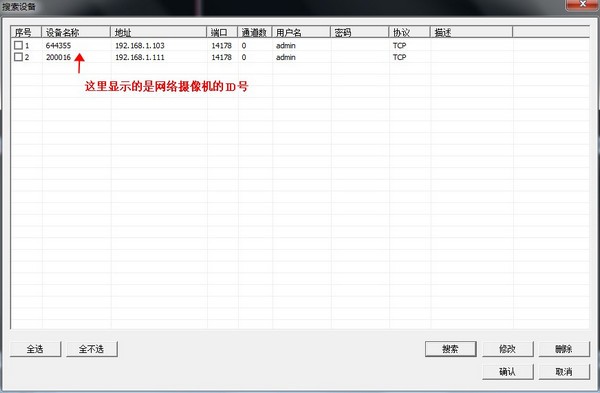SricamPC(视频监控软件)v1.0.0.53官方版
最新推荐
-

齐鲁银行网银助手3.0.0.5官方版 安全软件 / 3.0M
-

360安全卫士U盘病毒专杀(Autorun.inf专杀)13.0.0.213简体中文绿色免费版 安全软件 / 86.1M
-

360安全卫士U盘病毒专杀工具v13.0.0.213绿色免费版 安全软件 / 86.1M
-

360安全卫士修复工具v13.0.0.213免费版 安全软件 / 86.1M
-

360安全卫士超强查杀V13.0.0.213安装版 安全软件 / 86.1M
精品推荐
-

You123浏览器v5.10.12.116官方版 网络工具 / 57.9M
查看 -

LogViewPlus(日志分析工具)v2.5.51官方版 网络工具 / 31.3M
查看 -

RayLink(远程控制)v6.0.1.7官方版 网络工具 / 18.3M
查看 -

喜马拉雅v4.0.0官方免费版 网络工具 / 65.3M
查看 -

向日葵远程控制v13.2.0.55335官方版 网络工具 / 32.3M
查看
本类排行
详情介绍
SricamPC是深圳思锐科技开发的一款视频监控软件。主要用于电脑上调用相机拍照、编辑相机拍摄的内容、控制相机等。
SricamPC是深圳思锐科技开发的一款视频监控软件。主要用于电脑上调用相机拍照、编辑相机拍摄的内容、控制相机等。
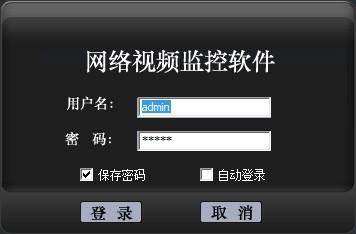
特征
1.SricamPC提供远程监控功能,可直接在软件界面查看视频。
2.提供丰富的设备管理方式,通过互联网搜索设备
3.同一网络上的设备可以立即发现并添加到软件中
4.支持多图片显示,立即将设备拍摄的图片连接到软件
5.通过远程摄像头抓拍图片并通过电脑查看视频
6.结合官方发布的手机版SricamPC,可以随时监控主屏幕
7、可以将设备同时连接WiFi,在电脑上轻松监控。
8.支持报警提醒功能,SricamPC软件也可以自动报警
软件特点
1.SricamPC可以自动监控视频。可以自动录音
2.捕获的内容可以自动保存到电脑上
3.可以设置保存地址,自定义视频文件保存路径。
4.支持预留空间设置,可以设置内存预留空间
5.支持播放功能,可在软件界面快速播放视频
6.可以设置视频文件打包时间和循环录制。
7.支持监控开启时自动连接所有设备
8.支持渲染模式、监控通道、自动登录、消息通知等内容设置。
指示
如何查找网络摄像机ID
注意:
1、首次使用集中控制软件时,需要关闭360卫士和360杀毒(否则将看不到监控画面)
2、如果电脑是Win7、Win8或Win10系统,必须按照“以管理员身份运行”的方法安装。
3.相机和电脑必须使用同一网络(LAN)
步骤1:请下载并安装“Deviceviewer”集中控制软件。
安装完成后桌面上会出现这样的图标

第二步:运行“设备查看器”软件,您将看到登录界面。请输入你的用户名和密码以登录。
(初始用户名:admin 初始密码:admin)
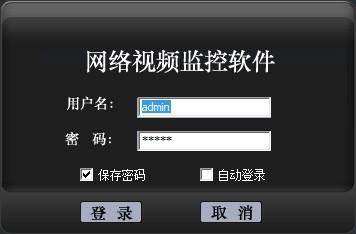
第三步:点击“设备管理”,在设备列表上单击鼠标右键,在菜单中选择“搜索设备”,如下:
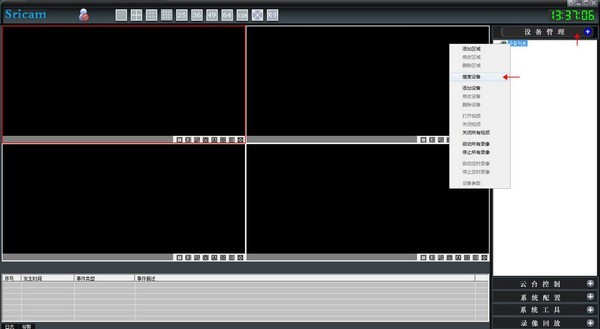
第四步:在列表中搜索到摄像机ID,如下图: